Как посмотреть информацию о сертификате ключа электронной подписи
Электронная подпись
Просмотреть информацию о сертификате ключа подписи можно:
- В «Личном кабинете» в нижней части вкладки «Договор» — «Список сертификатов».
- В «КриптоПро CSP»:
- Откройте «КриптоПро CSP»:
- Windows 7: «Пуск» – «Все программы» – «КРИПТО-ПРО» – «КриптоПро CSP»;
- Windows 8: нажмите ПКМ на рабочем столе - выберите внизу экрана «Все приложения» - «КРИПТО-ПРО» - «КриптоПро CSP»;
- Windows 10, 11: меню «Пуск» – папка «КРИПТО-ПРО» – «КриптоПро CSP».
- Откройте вкладку «Сервис» и нажмите кнопку «Просмотреть сертификаты в контейнере»;
- В появившемся окне нажмите кнопку «Обзор»;
- Выберите нужный ключевой контейнер (сертификат);
- После выбора контейнера нажмите кнопку «Далее»;
- Откройте сертификат с помощью кнопки «Свойства».
- Откройте «КриптоПро CSP»:
- В «Панели управления»:
Windows 7
- Откройте «Пуск» - «Панель управления» - «Свойства браузера» - вкладка «Содержание»;
- Нажмите «Сертификаты» - двойным щелчком ЛКМ откройте нужный сертификат.
Windows 8
- Наведите курсор мыши в правый верхний угол рабочего стола;
- В появившейся боковой панели нажмите на «Поиск» и введите «свойства»;
- Выберите «Свойства браузера» - вкладка «Содержание»;
- Нажмите «Сертификаты» - двойным щелчком ЛКМ откройте нужный сертификат.
Windows 10, 11
- Откройте поисковое окно («Поиск» или значок лупы справа от кнопки «Пуск»), введите «свойства»;
- Выберите «Свойства браузера» - вкладка «Содержимое» или «Содержание»;
- Нажмите «Сертификаты» - двойным щелчком ЛКМ откройте нужный сертификат.
Реквизиты, указанные в сертификате, можно посмотреть на вкладке:
«Общие»
- На кого выдан сертификат.
- Дата генерации сертификата.
- Срок действия сертификата. Если срок действия истек, необходимо получить новый сертификат.
- Кем сертификат выдан, если сертификат получен в компании «Такском».
«Состав»
- серийный номер (вторая строка сверху);
- отпечаток сертификата (последняя строка);
- с помощью какого криптопровайдера был выпущен сертификат (поле «Средства электронной подписи»).
В поле «Субъект» можно посмотреть реквизиты сертификата. Если в поле:
«Путь сертификации»
- Цепочка доверия;
- Состояние сертификата.
Если сертификат УЦ и цепочка доверия:
- Отображаются без дополнительных символов, сертификат готов к использованию;
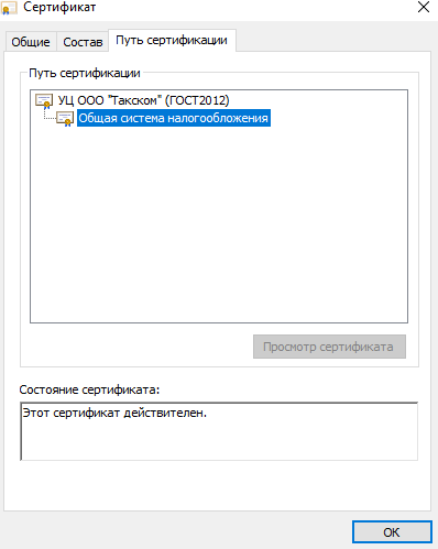
- Отображаются, но на цепочке доверия есть символ в виде креста. Если символ отображается на:
- Сертификате УЦ, для корректного использования переустановите корневой сертификат;
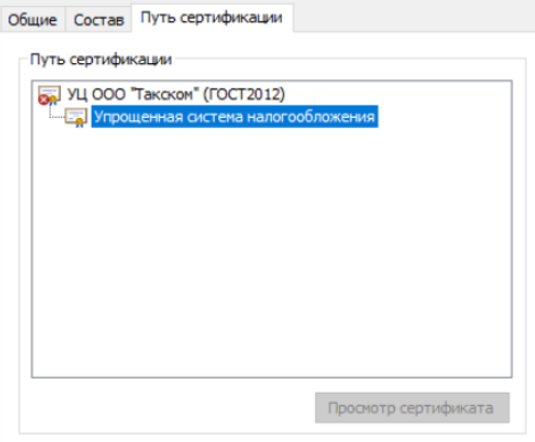
- Личном сертификате — переустановите личный сертификат;
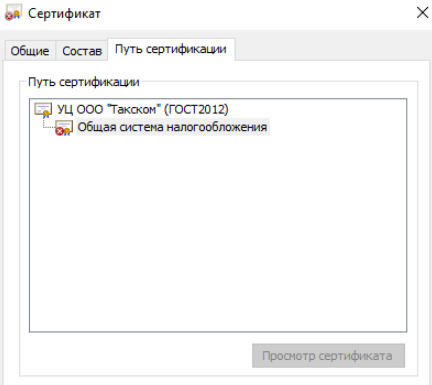
- Сертификате УЦ, для корректного использования переустановите корневой сертификат;
- Не отображаются — установите корневой сертификат.
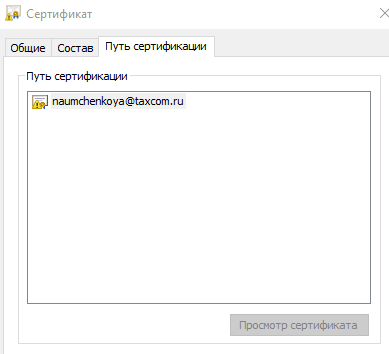
Помогла ли статья решить вопрос?
Да Нет
Благодарим за отзыв!
Спасибо, что сообщили нам!
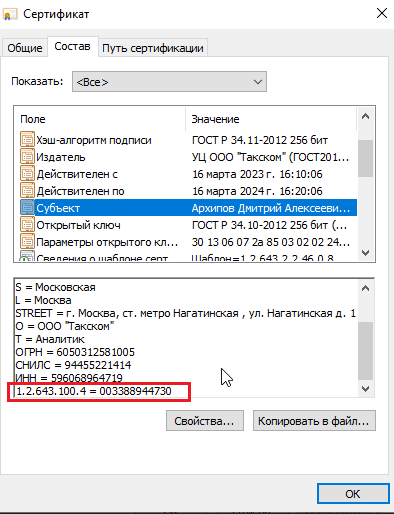
и получайте новости первыми!